CAD彩色线怎么打印成黑色的线条?
溜溜自学 室内设计 2021-11-15 浏览:2431
大家好,我是小溜。CAD是目前比较专业的绘图软件之一,拥有非常强大的功能可供使用,让用户能够绘制出精确的图纸作品。在进行绘图的时候,为了更好的区分不同的部分,我们会使用多种不同颜色的线条来提现,但CAD彩色线怎么打印成黑色的线条呢?今天来告诉大家一个简单的方法。
想要更深入的了解“CAD”可以点击免费试听溜溜自学网课程>>
工具/软件
电脑型号:联想(lenovo)天逸510s; 系统版本:Windows7; 软件版本:CAD2014
方法/步骤
第1步
首先我们点击打印,弹出“打印对话框”。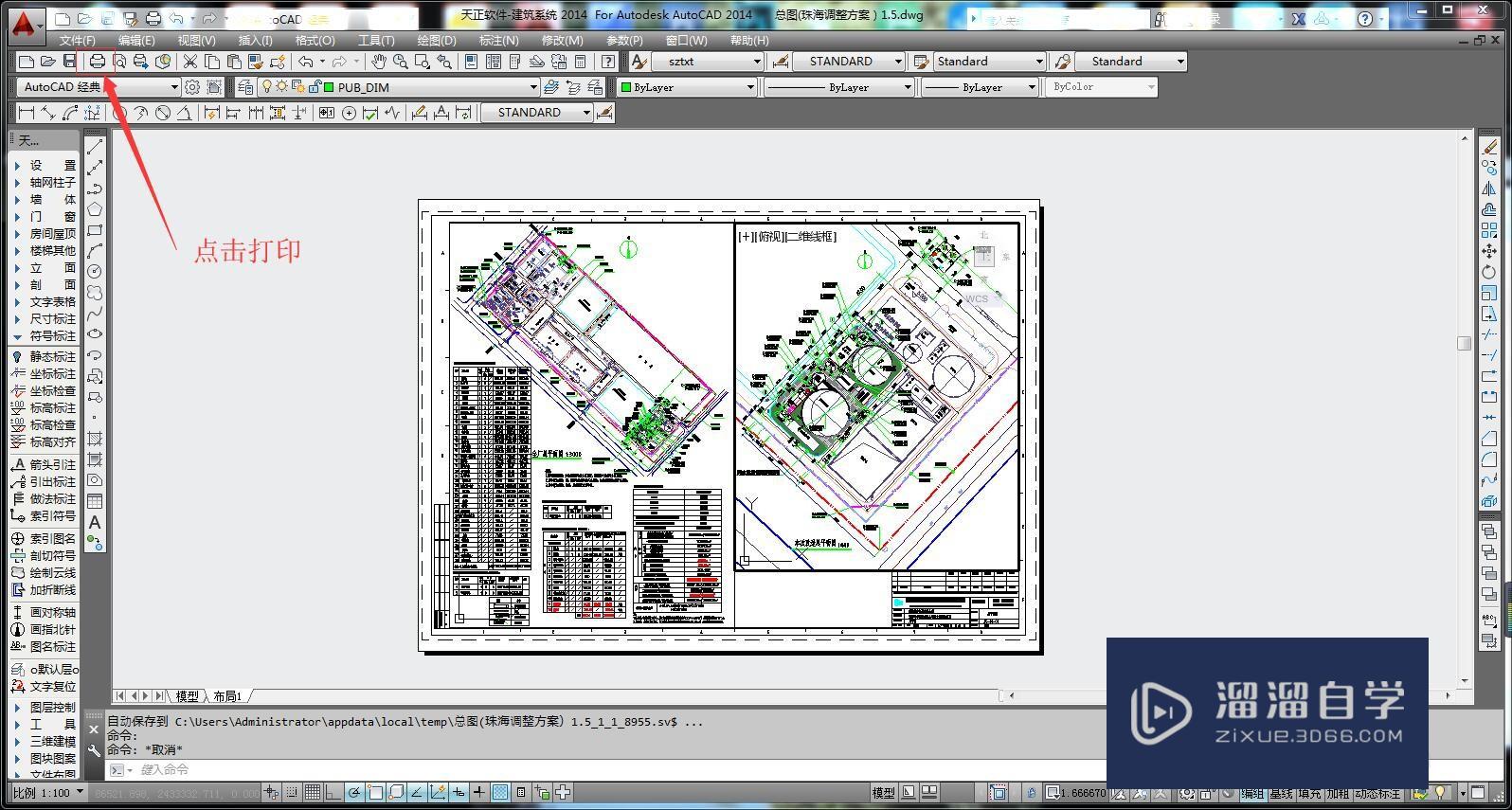
第2步
点击“窗口”选好要打印的图纸,后点击“预览”。
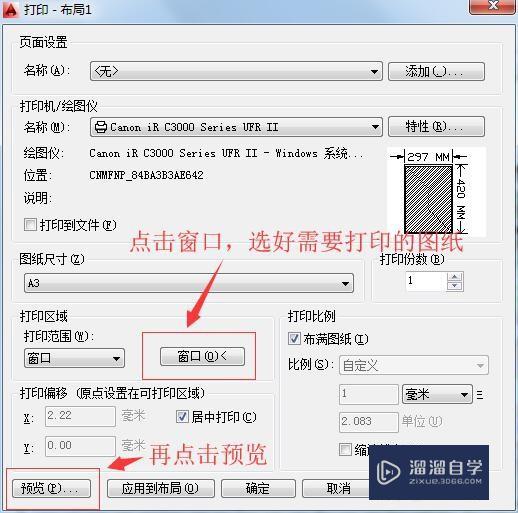
第3步
从打印预览界面可以看出来,这是一份彩色的图纸,如果你只有黑白打印机,打印出来的图纸有些线是看不清楚的,我们点击“右键”点“退出”。
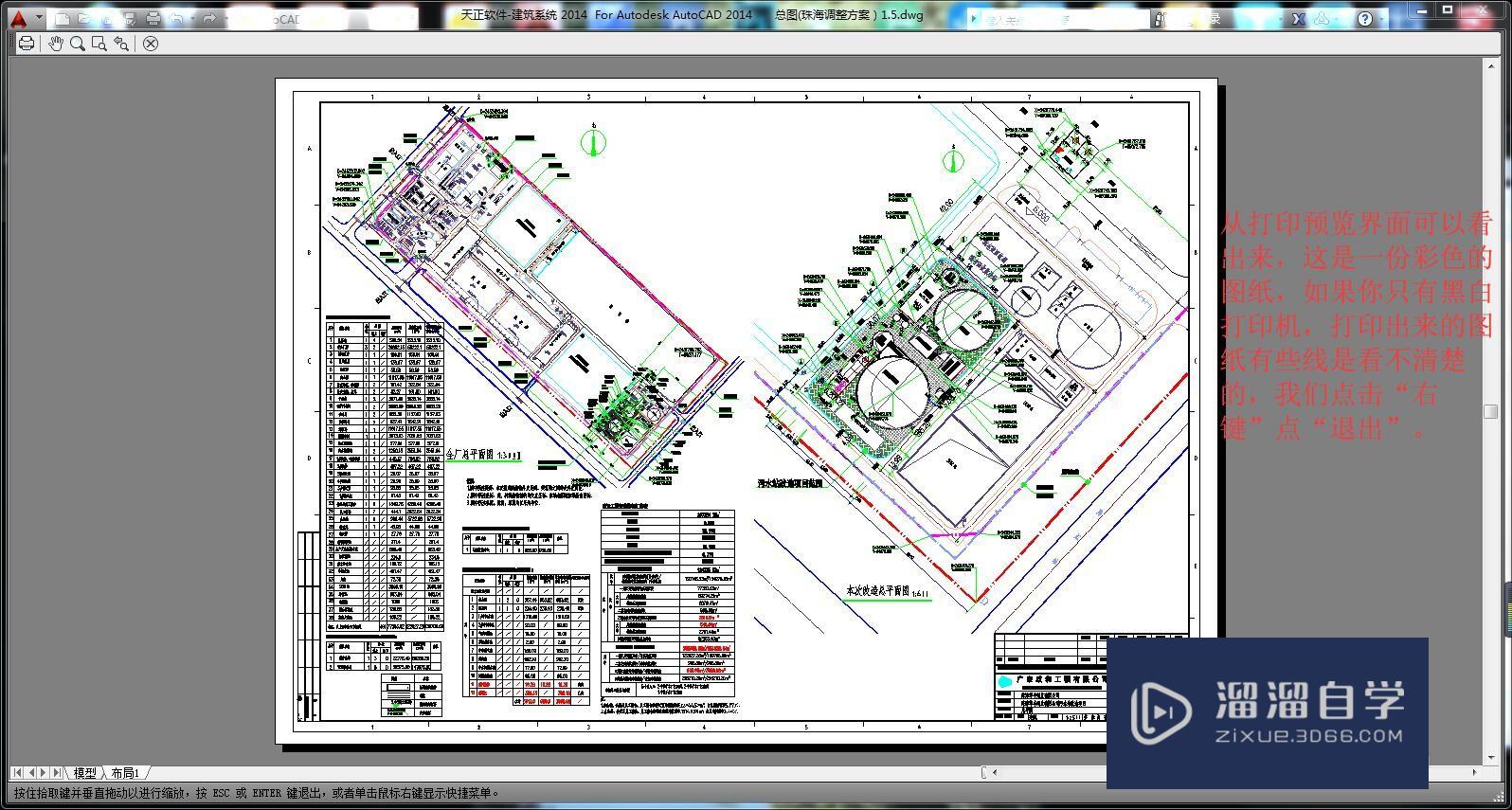
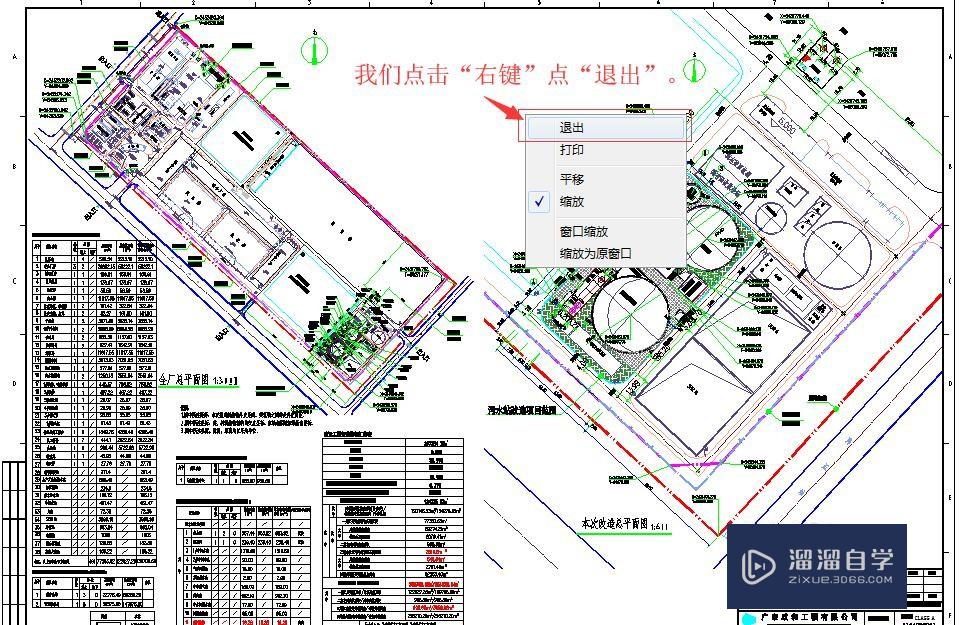
第4步
这时候返回“打印对话框”,在对话框的右下角“有个向右的小箭头按钮”我们点击一下。
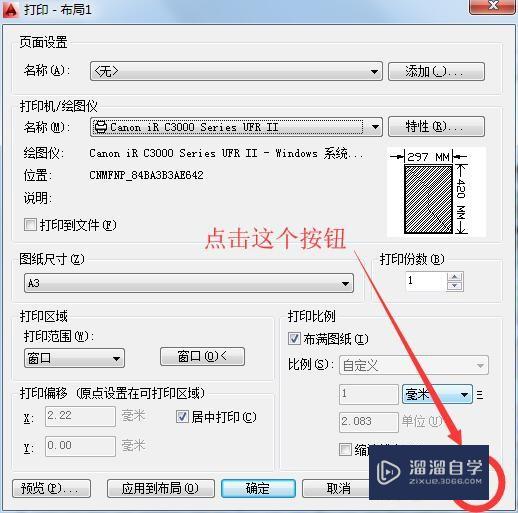
第5步
现在“打印对话框”又向右边展开了一些功能,看右上角有个“打印样式表”点击下面的下拉菜单。
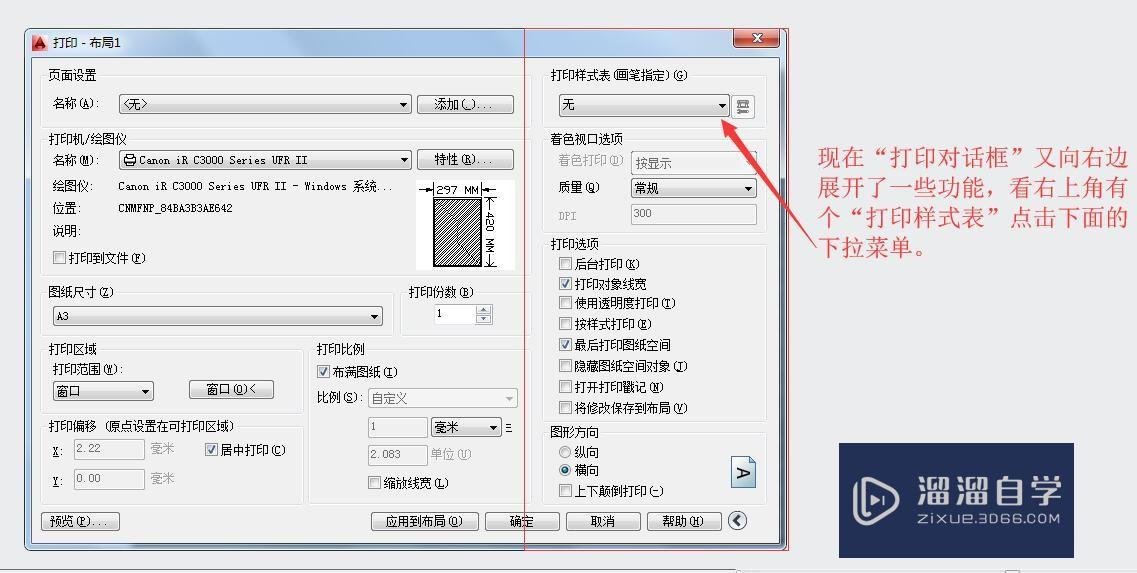
第6步
这时候点选“aCAD.ctb”打印样式。
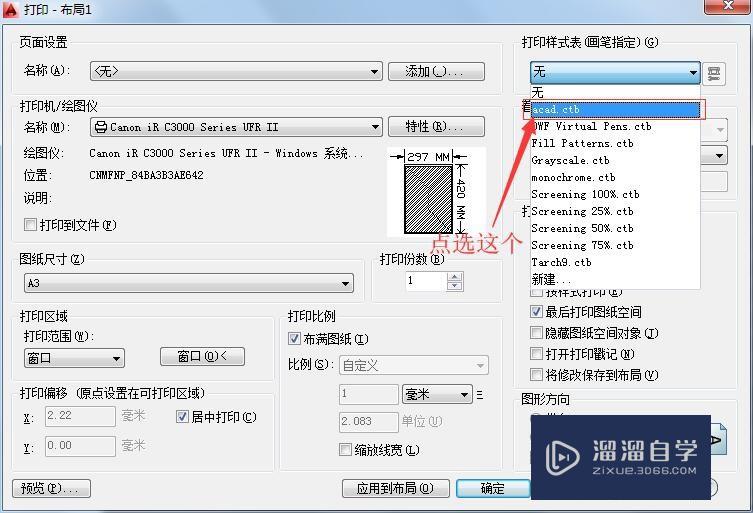
第7步
现在再点“预览”看看,这时候整份图纸所有的线条都变成“黑色”了,打印出来的线条也能看清晰了。
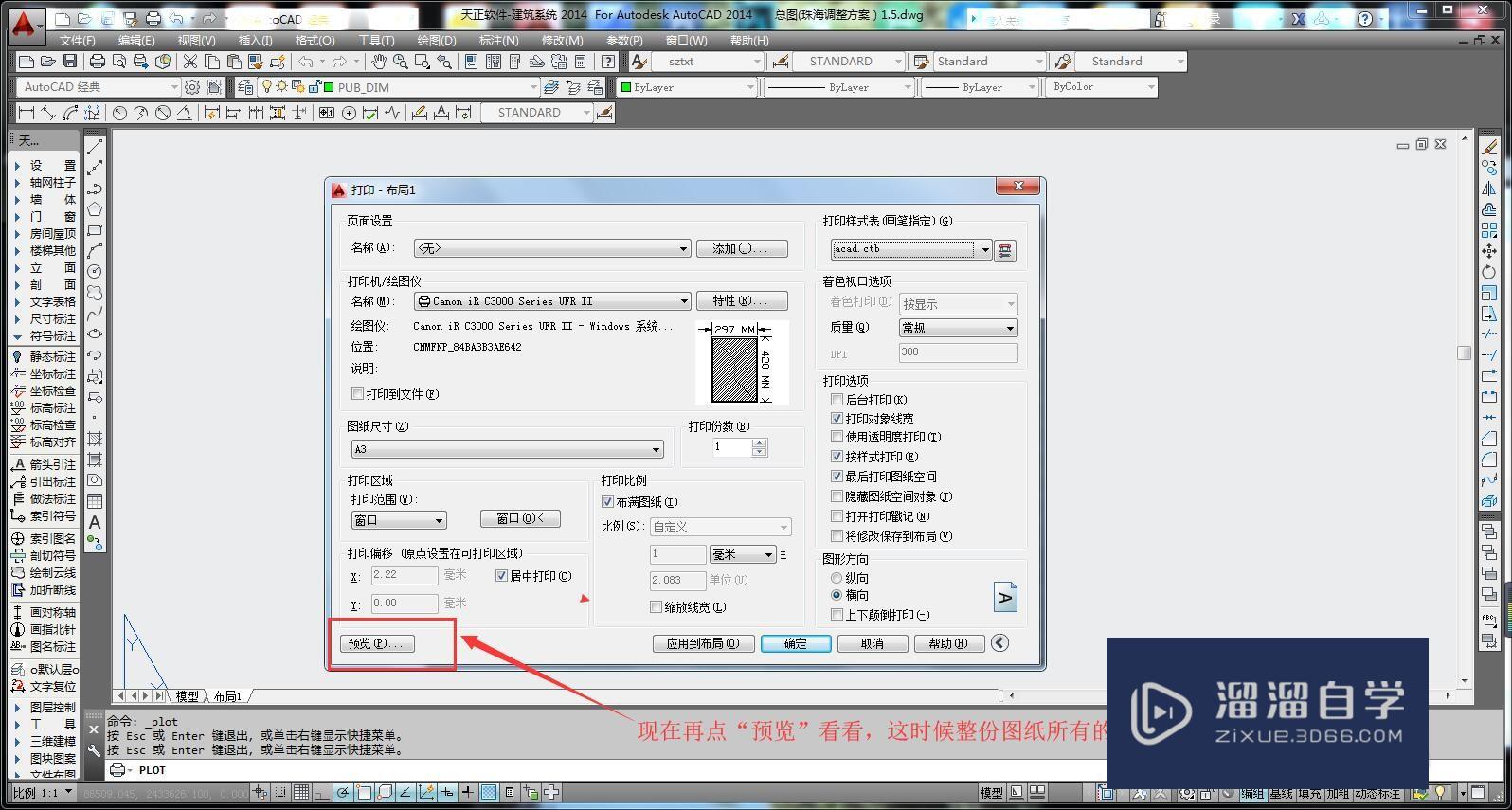
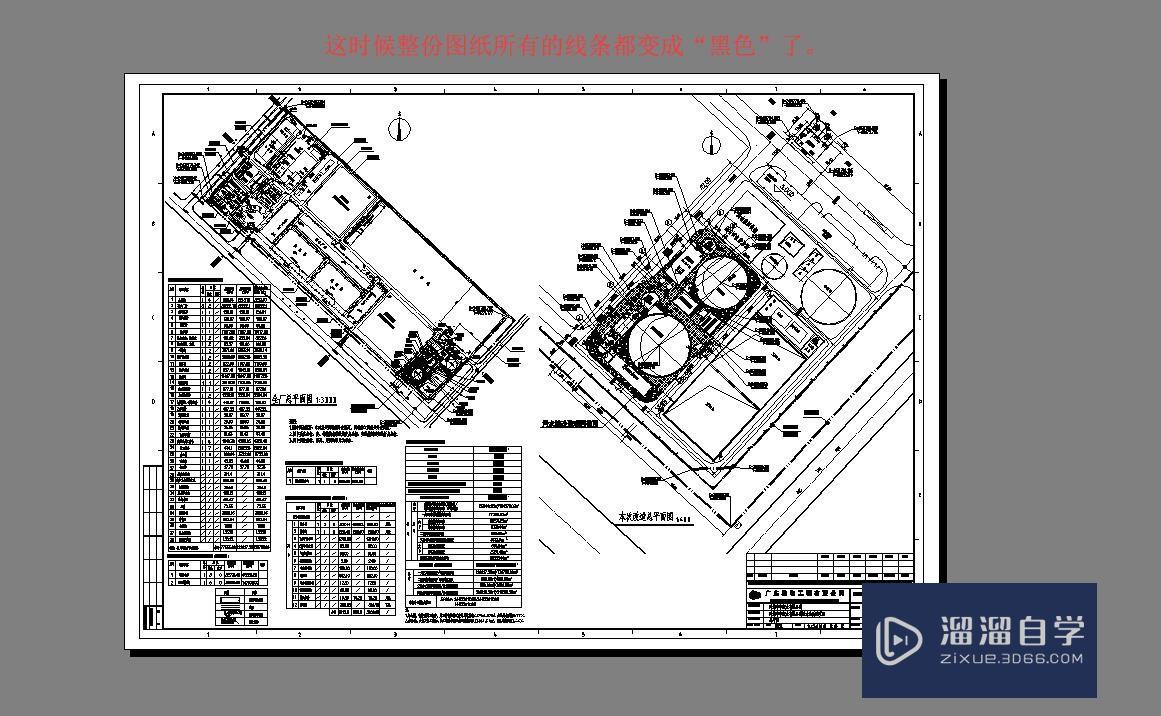
温馨提示
以上就是关于“CAD彩色线怎么打印成黑色的线条?”全部内容了,小编已经全部分享给大家了,还不会的小伙伴们可要用心学习哦!虽然刚开始接触CAD软件的时候会遇到很多不懂以及棘手的问题,但只要沉下心来先把基础打好,后续的学习过程就会顺利很多了。想要熟练的掌握现在赶紧打开自己的电脑进行实操吧!最后,希望以上的操作步骤对大家有所帮助。
初级 中级CAD图纸的打印线宽设置技巧
特别声明:以上文章内容来源于互联网收集整理,不得将文章内容
用于商业用途.如有关于作品内容、版权或其他问题请与溜溜网客服
联系。
相关文章
距结束 04 天 08 : 18 : 19
距结束 01 天 20 : 18 : 19
首页








